Tilbúinn til að auka GPD G1 2023 eGPU þinn? #
Uppfærsla BIOS á GPD G1 tengikví getur bætt afköst hennar verulega. Hvort sem þú ert nýr í ferlinu eða þarft bara fljótlega upprifjun, þá leiðir þessi handbók þig í gegnum það skref fyrir skref, allt frá því að forsníða USB til að ljúka uppsetningunni.
Vinsamlegast athugaðu að þessi handbók á við um GPD G1 (2023) líkanið en EKKI GPD G1 2024 útgáfuna. Við munum veita uppfærslur þegar BIOS er fáanlegt fyrir 2024 gerðina.
Af hverju að uppfæra BIOS G1 þíns? #
Uppfærsla á BIOS GPD G1 er snjöll leið til að auka afköst, laga villur og bæta heildarstöðugleika. BIOS uppfærsla tryggir að G1 tengikvíin þín haldist skilvirk með nýjasta vélbúnaði og hugbúnaði, sem veitir sléttari og áreiðanlegri leikja- og tölvuupplifun. Í stuttu máli, að halda BIOS þínum uppfærðum er nauðsynlegt til að fá sem mest út úr GPD G1 eGPU þínum, tryggja eindrægni og bestu virkni.
GPD G1 uppsetning #
Áður en haldið er áfram með rekla eða vBIOS uppfærslur er mikilvægt að setja tækin þín rétt upp til að forðast uppsetningarvandamál. Byrjaðu á því að setja upp GPD G1 tengikví og tryggja að hún fái rafmagn. Næst skaltu tengja GPD G1 við lófatækið þitt, helst með því að nota GPD USB 4.0 snúruna sem fylgdi G1 eGPU þínum. Settu USB-drifið í lófatækið þitt – ef þú ert ekki í boði skaltu flytja nauðsynlegar skrár yfir í lófatölvuna og fjarlægja USB-ið áður en þú tengir bryggjuna.
Gakktu úr skugga um að kveikt sé á bæði G1 eGPU og lófatækinu þínu. GPD G1 ætti að vera viðurkenndur sem AMD Radeon RX 7600M XT.
Ef þú lendir í einhverjum öðrum vandamálum með tengikví skaltu skoða Byrjaðu með GPD G1 eGPU handbókinni.
Endursniðið USB #
Fyrsta skrefið í að uppfæra GPD G1 eGPU er að undirbúa USB drif fyrir BIOS blikkandi. Vertu meðvituð um að forsníðing USB mun eyða öllu innihaldi þess, svo það er mælt með því að nota tómt USB eða án mikilvægra gagna. Eftir að USB hefur verið tengt við tölvuna þína skaltu opna File Explorer, hægrismella á USB drifið og velja ‘Format’ valkostinn (sjá myndir 1 og 2 hér að neðan). Athugaðu að nafn USB drifsins þíns getur verið mismunandi eftir vörumerki þess, gerð eða fyrri endurnefningu.
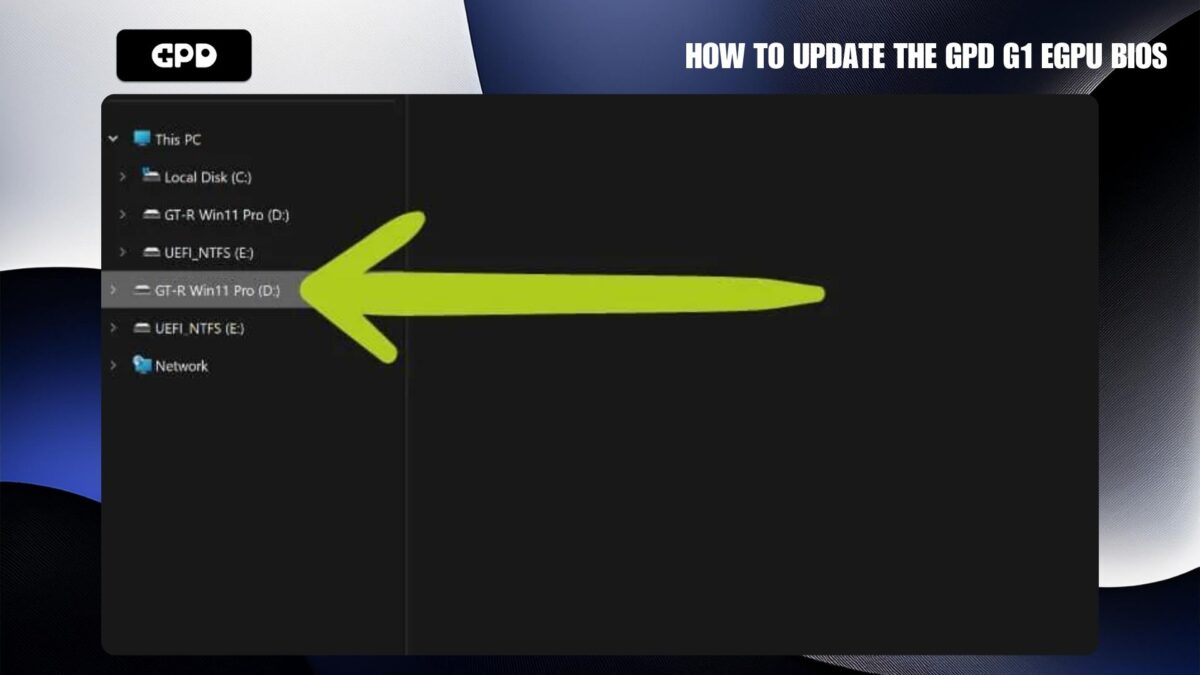

Þegar sniðglugginn birtist skaltu stilla ‘File kerfi’ á NTFS, FAT32 eða FAT16, ýttu síðan á ‘Start’ til að hefja sniðferlið (sjá mynd 3 hér að neðan). Þú verður varaður við því að öllum gögnum á USB verður eytt – veldu ‘Í lagi’ (sjá mynd 4 hér að neðan) til að halda áfram. USB mun þá byrja að forsníða. Þegar því er lokið mun tilkynningargluggi staðfesta að sniðið hafi tekist (sjá mynd 5 hér að neðan).
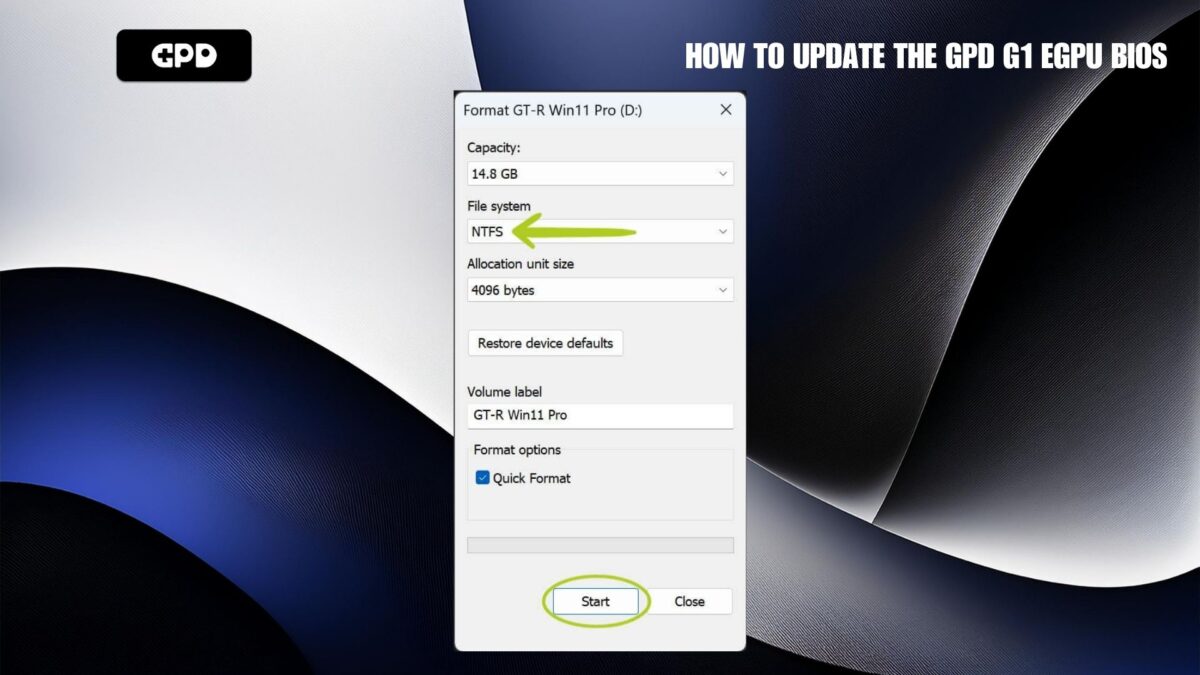
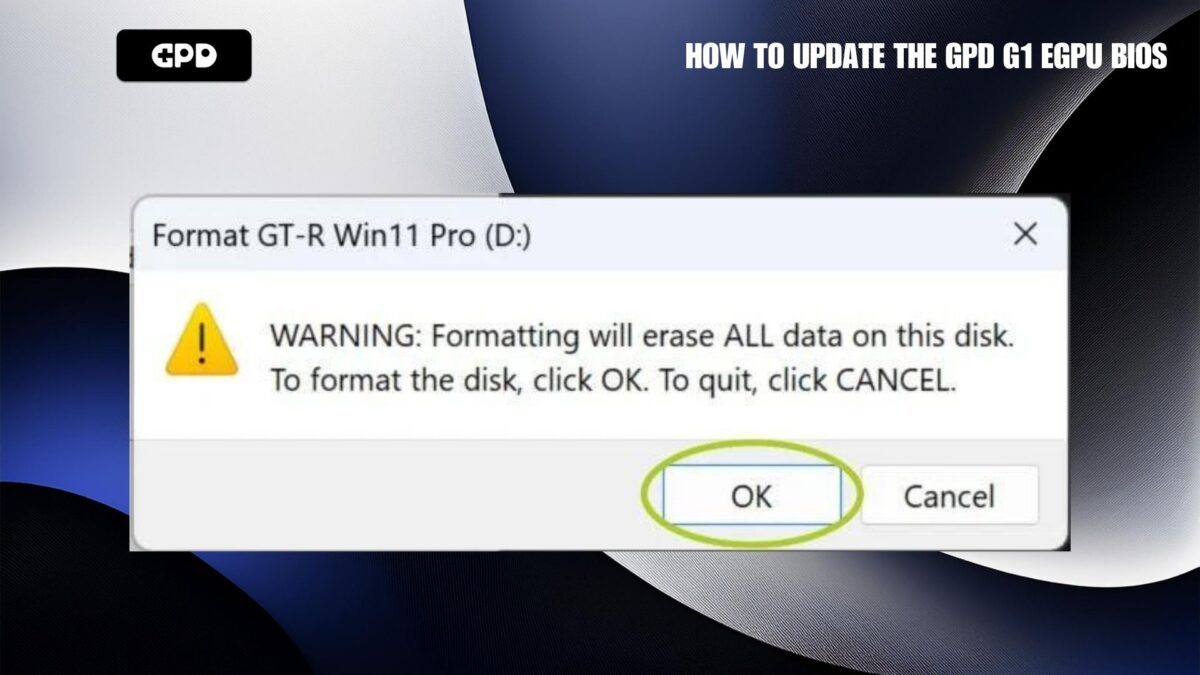
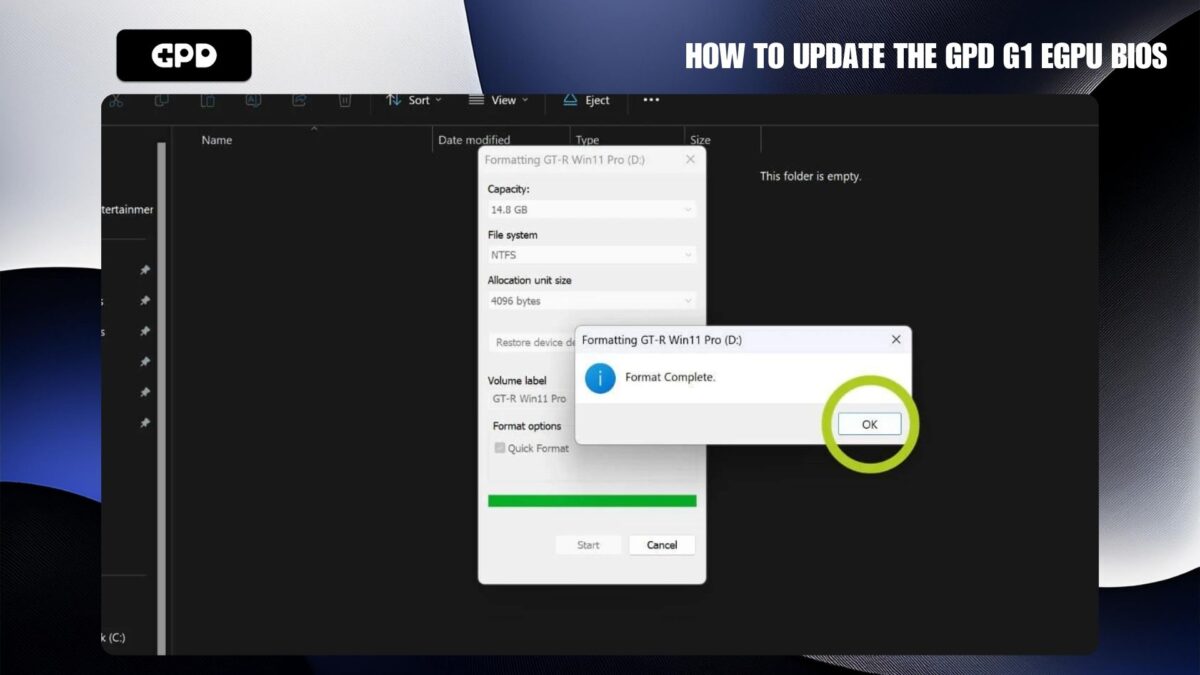
Þegar USB er nú sniðið geturðu haldið áfram að hlaða niður og flytja viðeigandi fastbúnað og rekla files á það. Þessar skrár skipta sköpum til að uppfæra GPD G1 tengikví með góðum árangri.
Sæktu nýjustu vélbúnaðar og rekla #
Næsta skref er að hlaða niður og setja upp nýjustu fastbúnaðinn og reklana, sérstaklega vBIOS og AMD grafíkrekla. Beinir tenglar á báða eru gefnir hér að neðan og við höfum einnig sett inn annan hlekk fyrir G1 2023 eGPU fastbúnaðinn frá vefsíðu GPD.
VBIOS fastbúnaðarskrárnar eru eingöngu ætlaðar fyrir 2023 gerðina af GPD G1 eGPU. Öll frávik frá leiðbeiningunum eða vanræksla getur gert tækið óstarfhæft. GPD Store tekur enga ábyrgð.
| FASTBÚNAÐUR & BÍLSTJÓRI | HLAÐA NIÐUR |
| vBIOS | Niðurhal, annar hlekkur (aðeins 2023 gerðir) |
| AMD GRAFÍK VÉLBÚNAÐUR BÍLSTJÓRI | Niðurhal, annar hlekkur (aðeins 2024 gerðir) |
Vertu viss um að vista fastbúnaðinn og bílstjórann files á USB drifið þitt. Eftir niðurhal gætirðu þurft að pakka niður möppunum. Til að gera þetta skaltu hægrismella á möppuna og velja ‘Draga allt út’ (sjá mynd 1 hér að neðan). Gluggi mun birtast þar sem spurt er hvar á að draga möppuna út – haltu einfaldlega áfram án þess að gera neinar breytingar og láttu ferlið klárast (sjá myndir 2 og 3 hér að neðan).
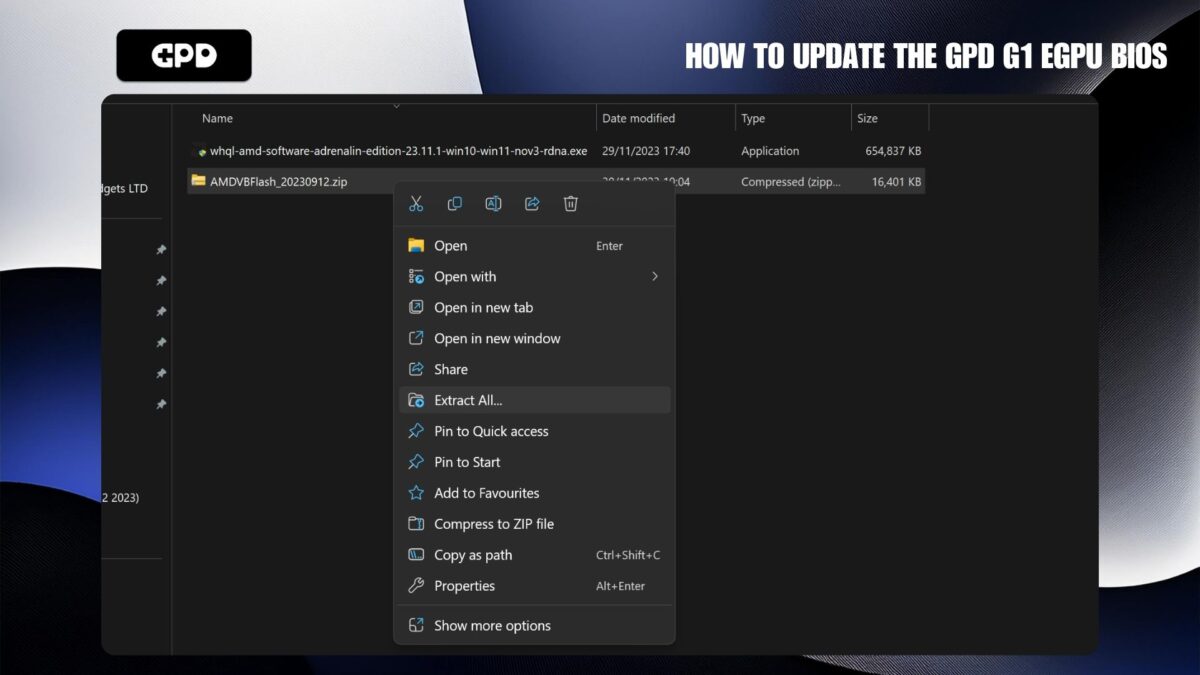
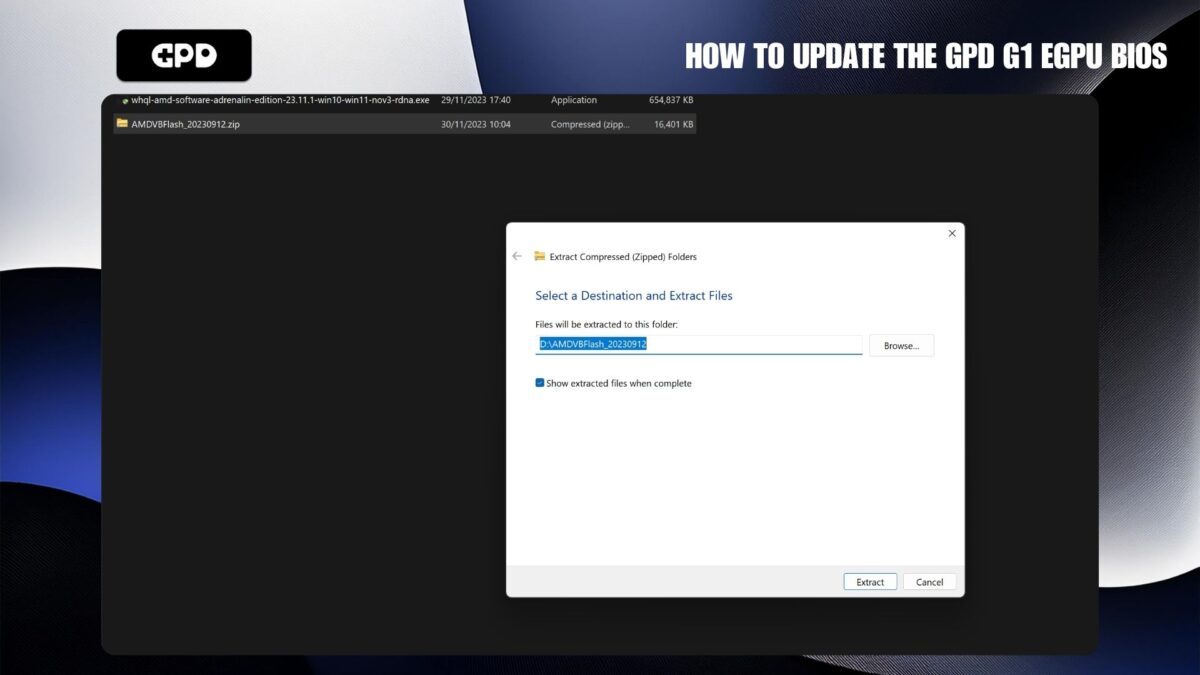
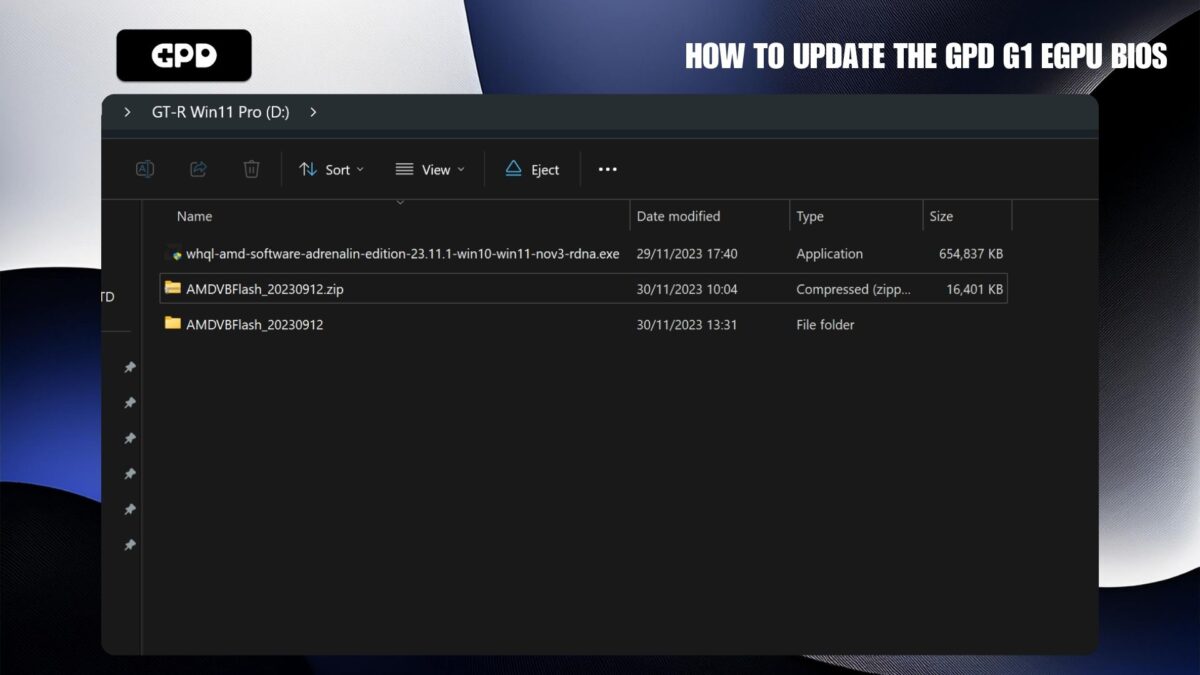
Þegar útdrættinum er lokið skaltu ýta USB-tækinu út á öruggan hátt og setja það í lófatækið þitt.
Uppsetning vBIOS #
Til að hefja uppsetningu vBIOS skaltu fara í vBIOS möppuna þína og keyra file heitir AMDVBFlash_v5.0.638-standalone-NBD-windows.exe. Vinsamlegast athugaðu að nákvæmt skráarnafn getur verið mismunandi eftir útgáfunni sem þú notar. Þó að almennt sé mælt með þessari keyrslu fyrir tæki sem ekki eru GPD, lentum við í minniháttar vandamálum þegar BIOS blikkaði á GPD Win Max 2 (2023), svo það er góð hugmynd að keyra hana til að koma í veg fyrir hugsanleg vandamál.
Eftir að file hefur verið ræst mun uppsetningarglugginn birtast (sjá mynd 1 hér að neðan). Fylgdu leiðbeiningunum þar til uppsetningin hefst (sjá myndir 1, 2 og 3 hér að neðan). Þegar uppsetningunni er lokið skaltu fylgja leiðbeiningunum á skjánum. Áður en þú lýkur ferlinu geturðu tekið hakið úr “Opna uppsetta möppu” valmöguleikann, þar sem ekki er þörf á frekari breytingum þar (sjá mynd 5 hér að neðan).
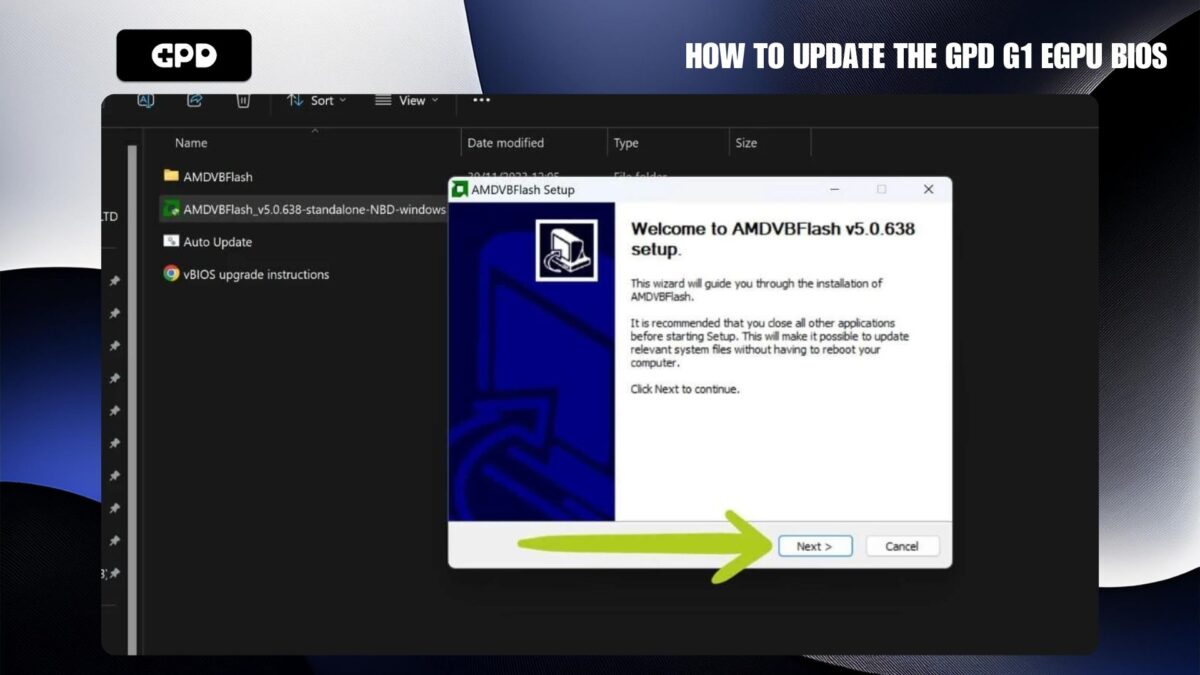
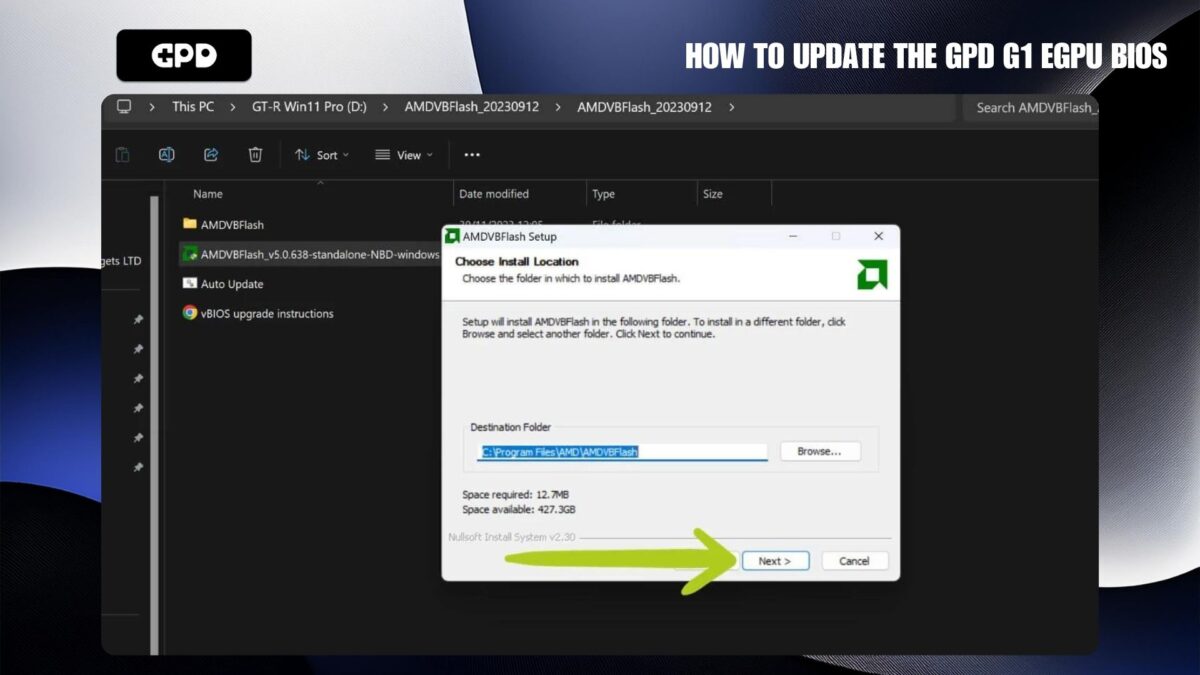
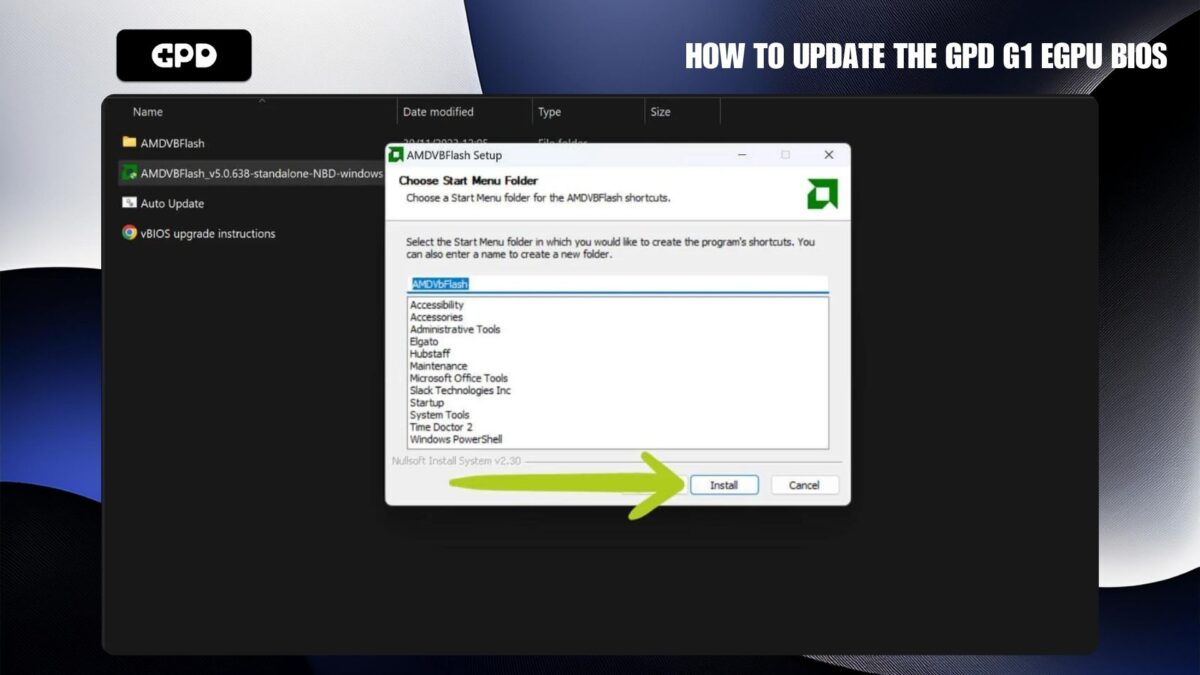
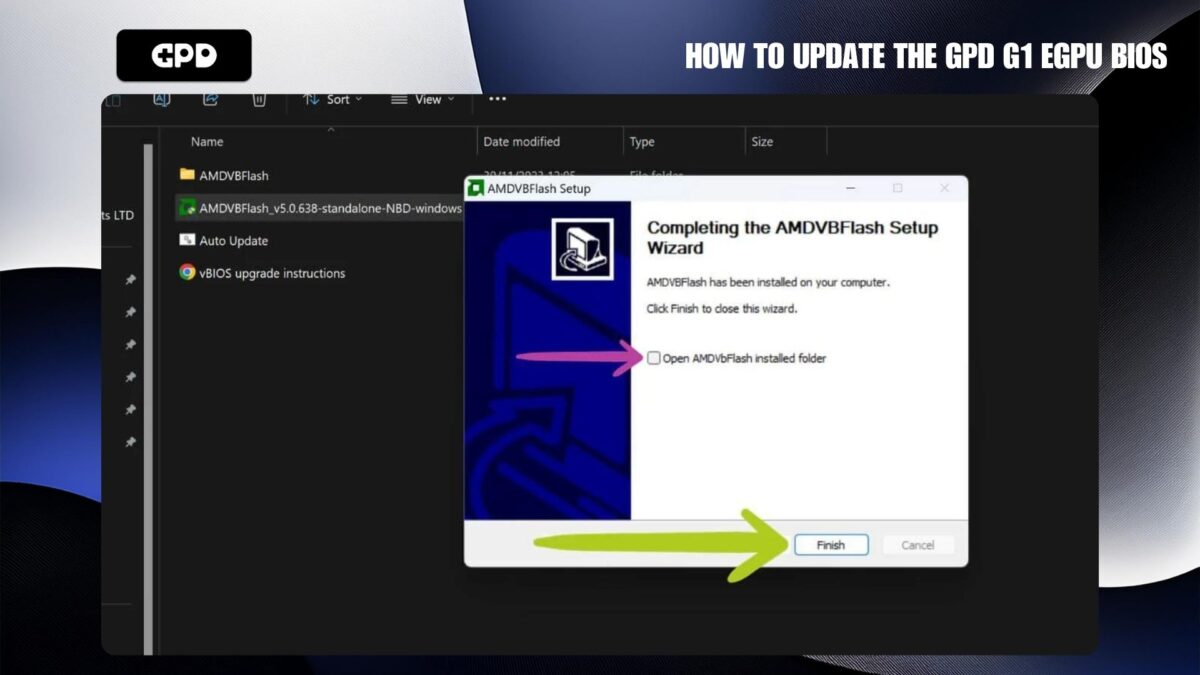
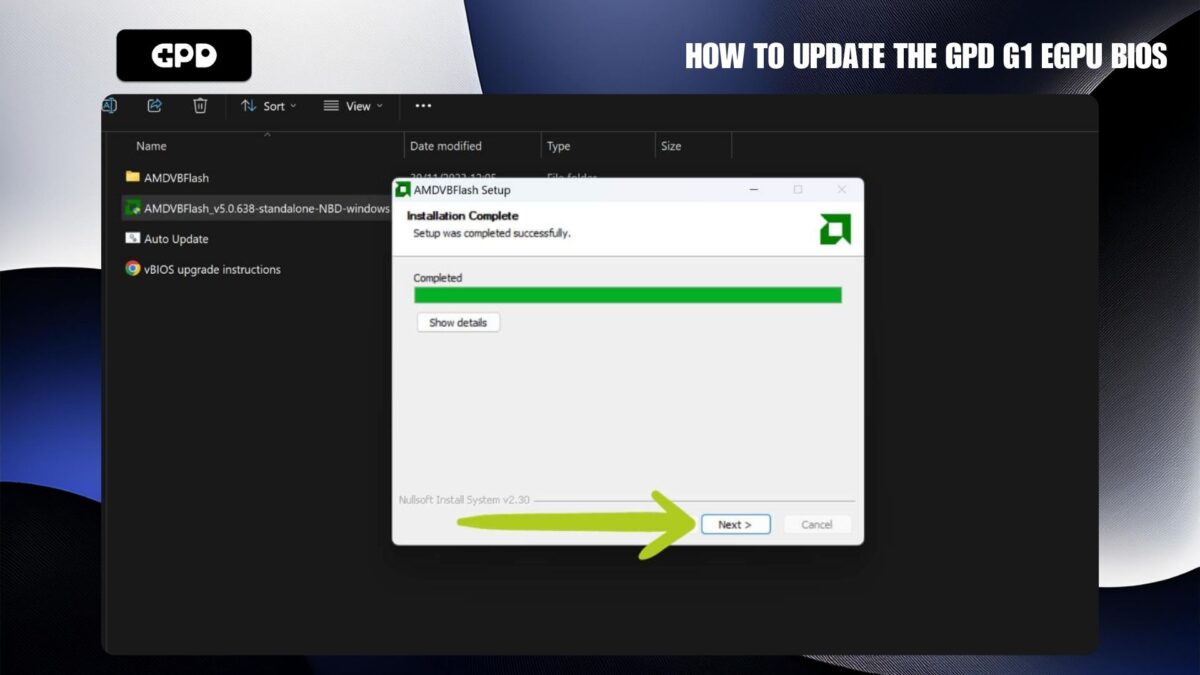
Breyting á G1 eGPU rafafli (valfrjálst) #
Á meðan þú uppfærir vBIOS hefurðu einnig möguleika á að stilla rafafl GPD G1 tengikví með því að nota einn af nokkrum forstilltum valkostum. Þetta skref er algjörlega valfrjálst og hægt er að sleppa því ef þess er óskað. Ef þú velur að sleppa skaltu halda áfram í næsta hluta, ‘Uppsetning vBIOS Cont.’
Til að breyta wattage, hægrismelltu á Auto Updater.bat file og veldu ‘Edit’ (sjá myndir 1 og 2 hér að neðan). Þetta mun opna .bat skrá í Notepad. Leitaðu að eftirfarandi línu:
amdvbflash.exe -fp -p 0 .\BRT124608_100W.001.sbin,
sem verður auðkennt með bláu (sjá mynd 4 hér að neðan). Breyttu þessari línu í einn af þremur forstilltum wattage valkostir sem taldir eru upp hér að neðan.
| RAFAFL | KÓÐA |
| 80W | amdvbflash.exe -fp -p 0 .\BRT124609_80W.001.sbin |
| 100W (SJÁLFGEFIÐ) | amdvbflash.exe -fp -p 0 .\BRT124608_100W.001.sbin |
| 120W | amdvbflash.exe -fp -p 0 .\BRT124604_120W.001.sbin |
Þegar þú hefur staðfest að breytingarnar séu réttar (sjá mynd 4) skaltu vista .bat skrána og halda áfram með uppsetninguna.
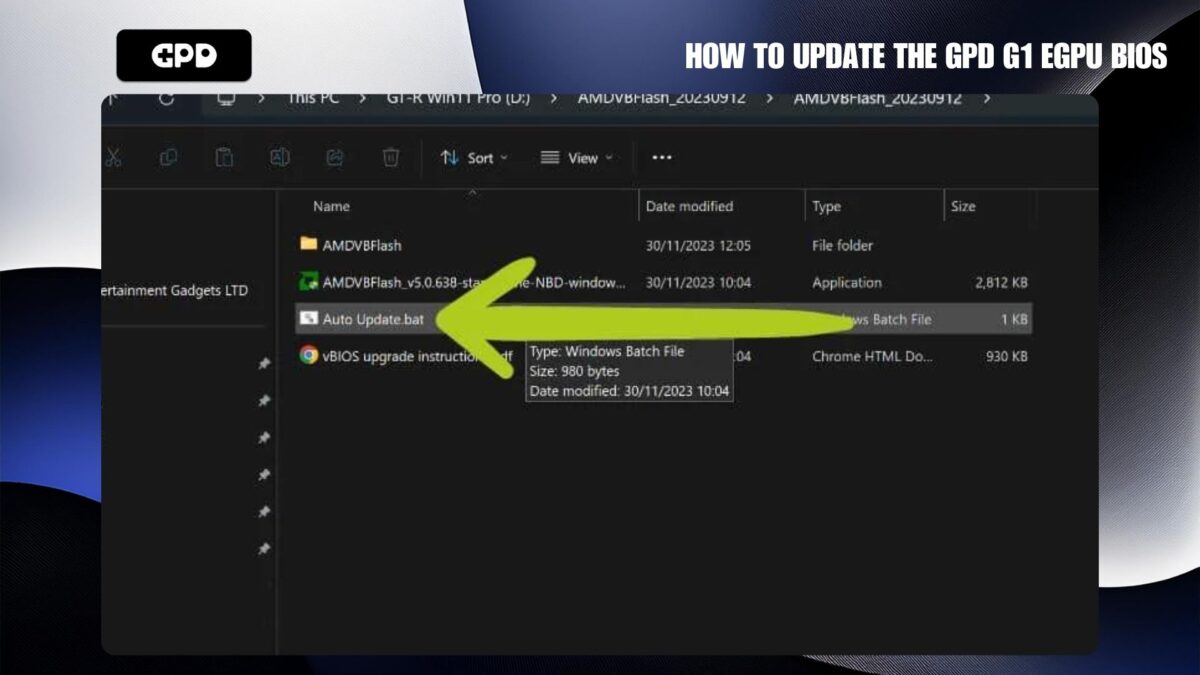
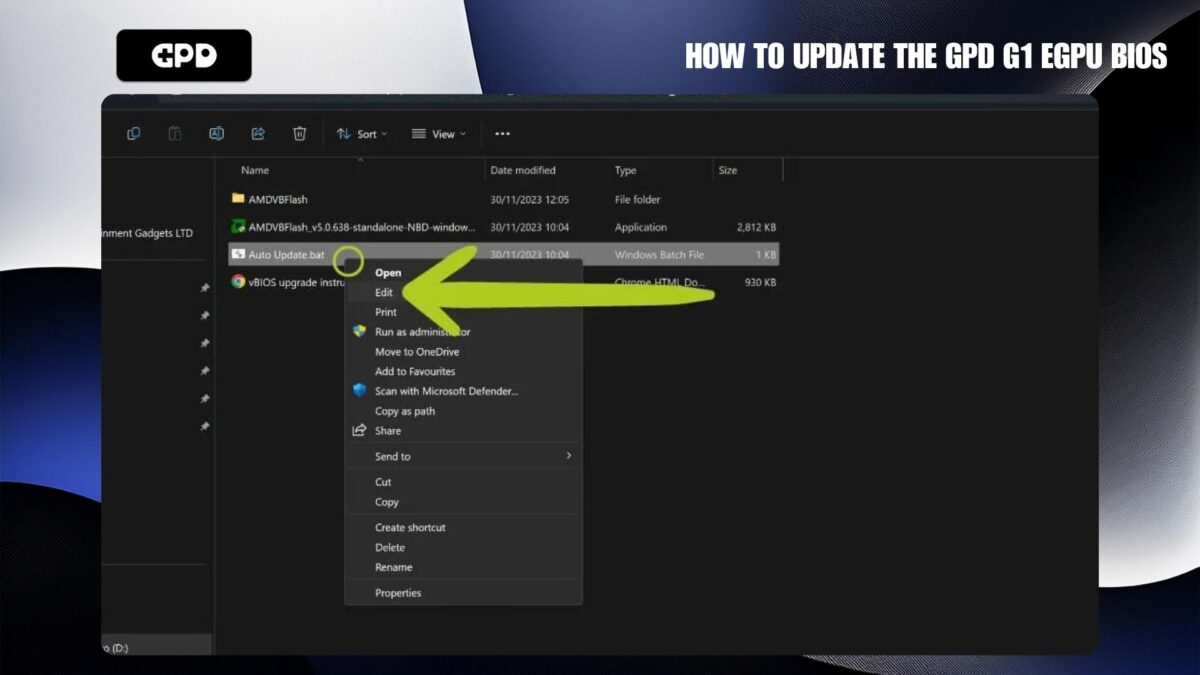
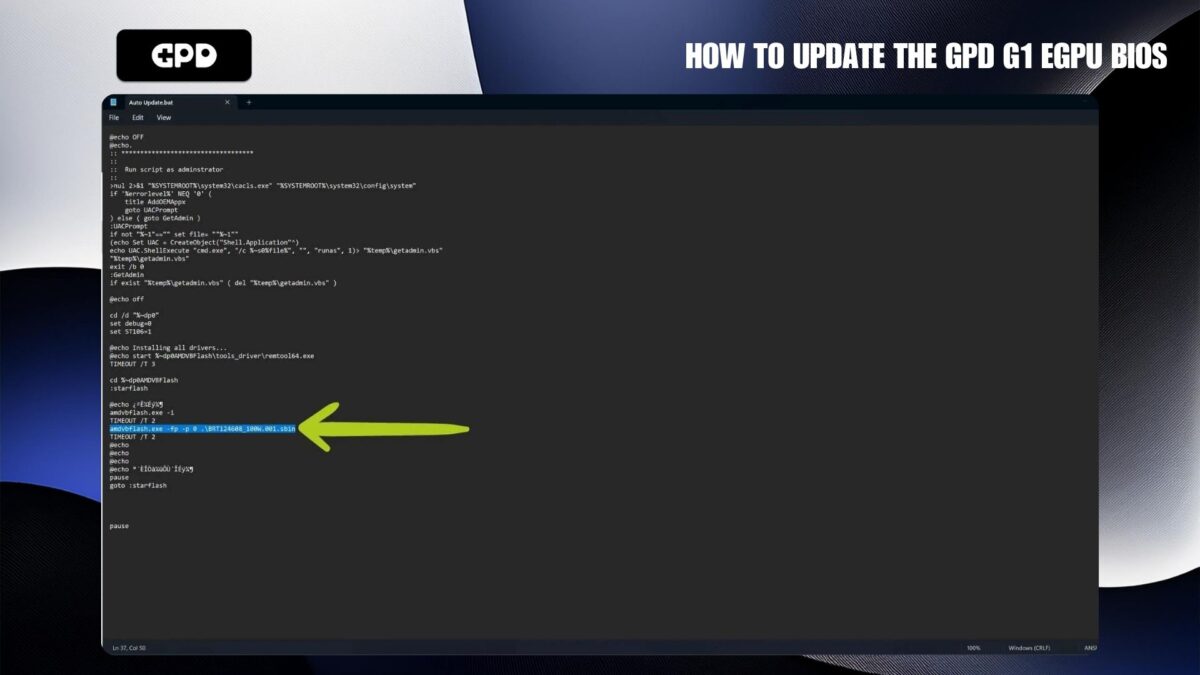
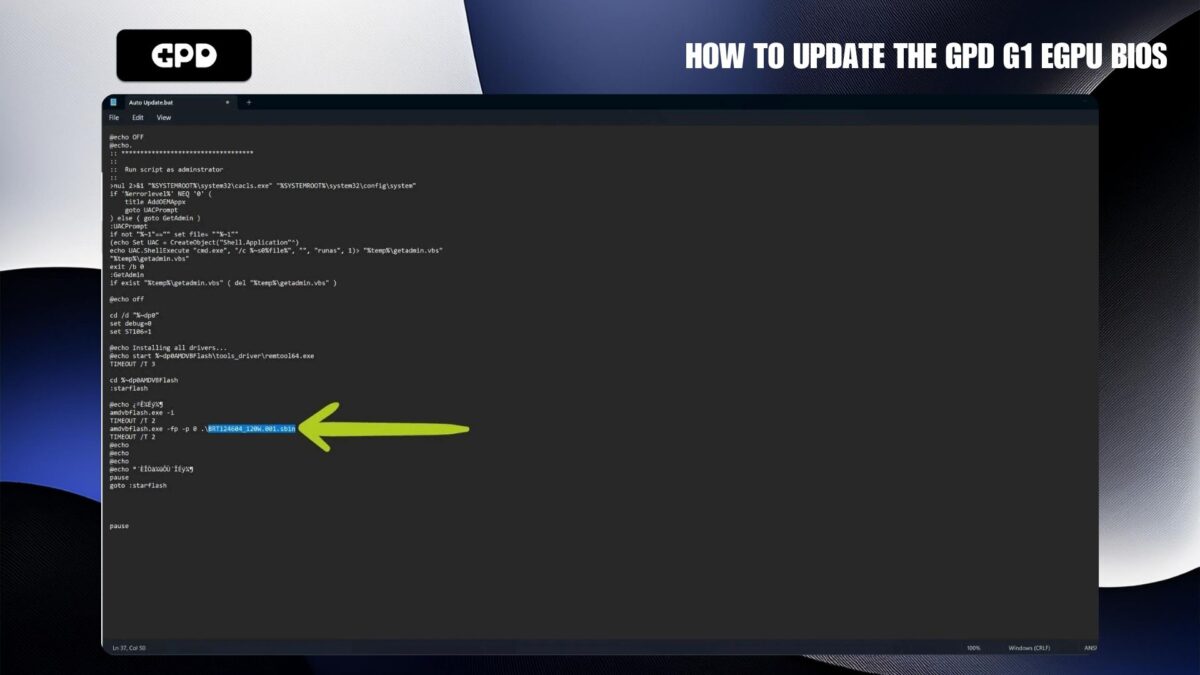
Uppsetning vBIOS (framhald) #
Til að halda áfram með vBIOS blikkunarferlið skaltu keyra Auto Updater.bat file (sjá mynd 1 hér að neðan). Þetta mun opna skipanalínuna. Þó að skjárinn kunni að virðast ógnvekjandi, ekki hafa áhyggjur – þú þarft ekki að gera mikið!
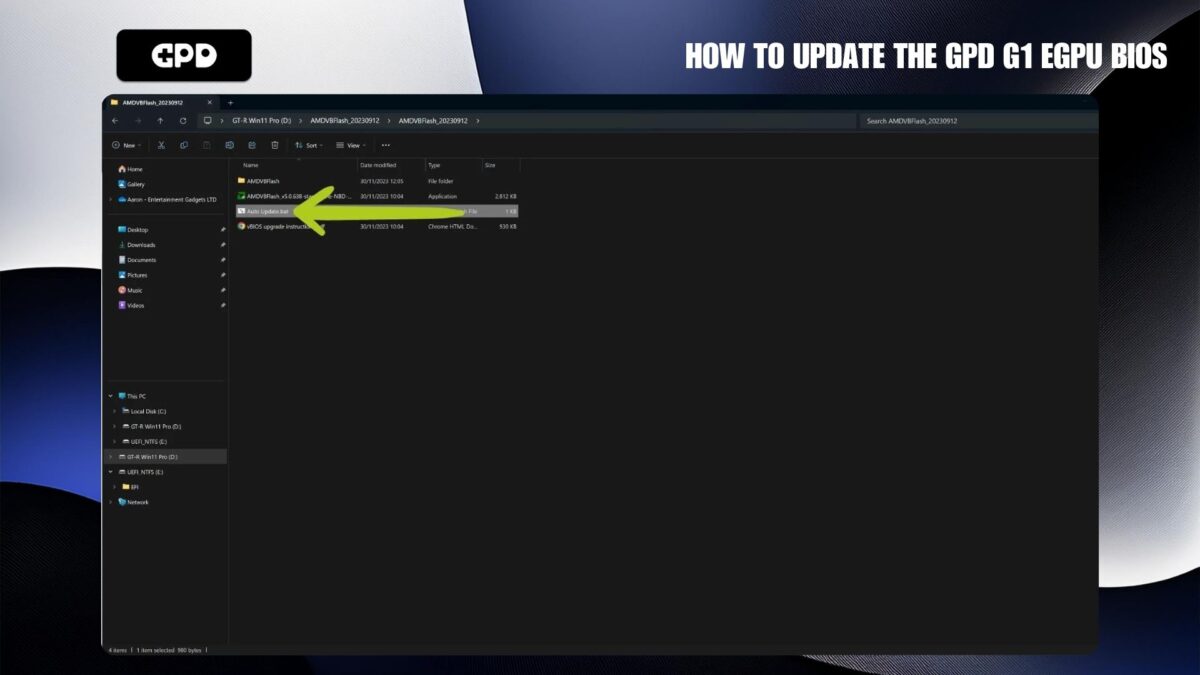
Í skipanalínunni verður þú beðinn um að samþykkja leyfissamning notenda (EULA). Til að samþykkja skaltu einfaldlega slá inn ‘y’ og ýta á Enter, eins og sýnt er með grænu (sjá mynd 2 hér að neðan). Ef allt er rétt sett upp mun G1 eGPU BIOS blikkunarferlið hefjast sjálfkrafa.
Meðan á blikkandi ferlinu stendur er mjög mikilvægt að ýta ekki á neina takka til að forðast truflanir fyrir slysni. Þegar ferlinu er lokið mun skipanalínan birta staðfestingarskilaboð, auðkennd með grænu (sjá mynd 2 hér að neðan), sem gefur til kynna hvort flassið hafi tekist.
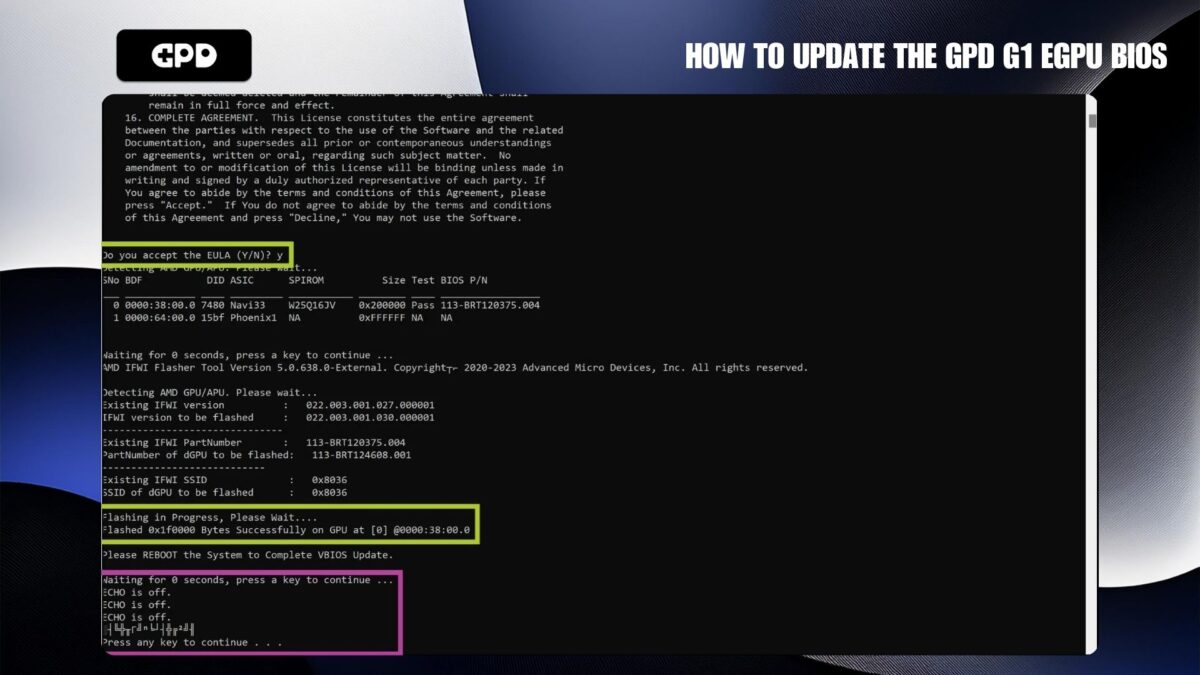
Þegar blikkferlinu er lokið geta skilaboð birst sem segja þér að ‘Press any key to continue...‘, sem er auðkennt með fjólubláu á myndinni hér að ofan. Það er eindregið ráðlagt að fylgja ekki þessari hvatningu. Eins og við upplifðum getur það að ýta á hvaða takka sem er á þessu stigi óvart komið af stað endurspólun á vBIOS og birt sömu skilaboð eftir á. Að búa til lykkju þar sem hún segir þér ekki hvernig þú átt að halda áfram. Til að forðast þetta skaltu einfaldlega loka skipanalínunni þegar blikkandi ferlinu er lokið.
Vel heppnað flass #
Eftir vel heppnað flass skaltu loka skipanalínunni og endurræsa G1 eGPU með því að slökkva og kveikja aftur á honum með rofanum. Næsta skref er að staðfesta að tengda tækið þitt þekki GPD eGPU. Þú gætir fengið tilkynningu þegar G1 tengikví er tengd eða aftengd (sjá mynd 1 til viðmiðunar). Einnig er hægt að athuga stöðu tengingarinnar í tækjastjórnuninni.
Í Device Manager ætti G1 eGPU að birtast undir Display Adapters sem AMD Radeon RX 7600M XT (sjá mynd 2 hér að neðan). Ef GPD G1 bryggjan þekkist ekki eða ef viðvörunartákn er ⚠️ við hliðina á henni gæti þurft að setja upp eða uppfæra AMD grafíkreklana. Jafnvel þótt þú hafir áður sett upp eða uppfært reklana, þá er góð hugmynd að gera það aftur eftir að BIOS flassinu er lokið.


Að setja upp AMD rekla #
Við mælum með að fylgja ítarlegri handbók okkar til að setja upp nýjustu AMD grafíkreklana rétt hér. Þessi handbók er nauðsynleg þegar þú setur upp eða uppfærir reklana fyrir G1 eGPU tengikví þína.
Þegar uppsetningu AMD bílstjóra er lokið þarf að endurræsa tækið til að virkja nýju reklana. Eftir endurræsingu er mikilvægt að ganga úr skugga um í Device Manager að G1 tengikví sé tengd og virki rétt. GPD G1 eGPU ætti að birtast sem AMD Radeon RX 7600M XT (sjá myndina hér að neðan).

Með því að fylgja skrefunum sem lýst er í þessari handbók ættirðu nú að hafa sett upp nýjasta BIOS fyrir G1 tengikví þína og leyst öll tengd vandamál. Þessar aðferðir skipta sköpum til að viðhalda hámarksafköstum og áreiðanleika fyrir G1 eGPU þinn. Við vonum að þessi handbók hafi verið gagnleg við að leiðbeina þér í gegnum uppfærsluferlið og leysa hugsanleg vandamál.
Ef þú lendir í frekari áskorunum eða hefur frekari spurningar skaltu ekki hika við að skoða þessa handbók aftur eða hafa samband við þjónustuver okkar í gegnum Hafðu samband við okkur síðuna. Njóttu leikja með nýlega uppfærðum GPD G1 eGPU!

Unfortunately, as soon as I accept the licenses in the Auto Update.bat, I get a blue screen saying “SECURE_PCI_CONFIG_SPACE_ACCESS_VIOLATION”.
I ran the standalone.exe before and also made sure I used the v2023 drivers as I have the GPD from 2023.
Lenovo Thinkpad E16 Gen2, Windows 11, fresh installation, Intel Ultra 7 connected via Thunderbolt 4.
I already tried to disable “Storage Integrity” in the WIndows Security Settings, but still no success.
How can I resolve this?
If you purchased it from us at GPD Store please contact our customer service at [email protected], with you order number and some details on the issue. They will be able to investigate this further. Thanks.